Con il link mailto possiamo creare dei link che rimandano a un indirizzo email e permettono di aprire il client di posta con un click per inviare un’email a un destinatario predefinito.
In questa guida vedremo come funziona esattamente il link mailto, qual è la sintassi da usare e come fare a creare e inserire questi link sia all’interno dei messaggi di posta che nel sito.
Per finire vedremo quali sono vantaggi e svantaggi di questa funzione e quali alternative si possono usare.
Table of Contents
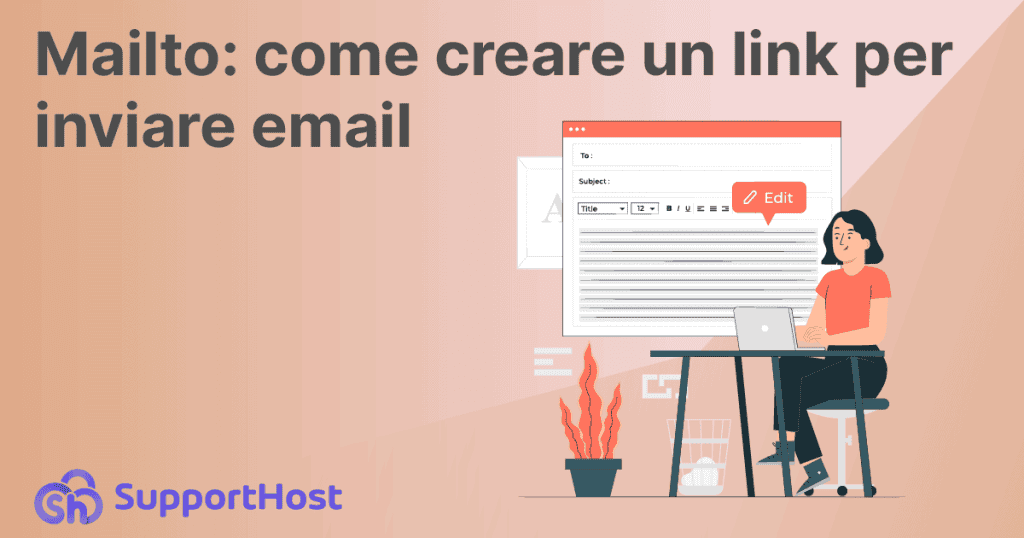
Cos’è un link mailto e come funziona?
I link mailto sono collegamenti che quando vengono cliccati permettono di aprire in automatico il client di posta e inviare un messaggio a un indirizzo email predefinito. In questo modo l’utente viene reindirizzato in automatico al client di posta e non deve copiare e incollare l’indirizzo email del destinatario.
Con questo sistema puoi creare dei link di contatto per permettere a chi visita il tuo sito di contattarti via email rapidamente.
Il funzionamento di questi link nella pratica è molto semplice: cliccando sul link si aprirà il client di posta predefinito con parte delle informazioni del messaggio già precompilate.
Come vedremo in questa guida, infatti, oltre al destinatario del messaggio di posta è possibile inserire anche altri parametri nel link mailto per aggiungere ad esempio l’oggetto o il corpo dell’email.
Cosa succede, se, invece, clicco su un link mailto inserito in un’email? In questo caso non si aprirà il client predefinito, ma verrà usato direttamente il client che stiamo utilizzando in quel momento.
Invii e ricevi molte email e sei sempre a corto di spazio? Dai un’occhiata al nostro servizio di email hosting con cui puoi creare email professionali associate al tuo dominio (es. info@tuodominio.com).
Cambiare client predefinito
Ad ogni modo per cambiare il client di posta predefinito su Windows 10 andiamo su Impostazioni > App > App predefinite e clicchiamo su “Scegli app predefinite per protocollo”.
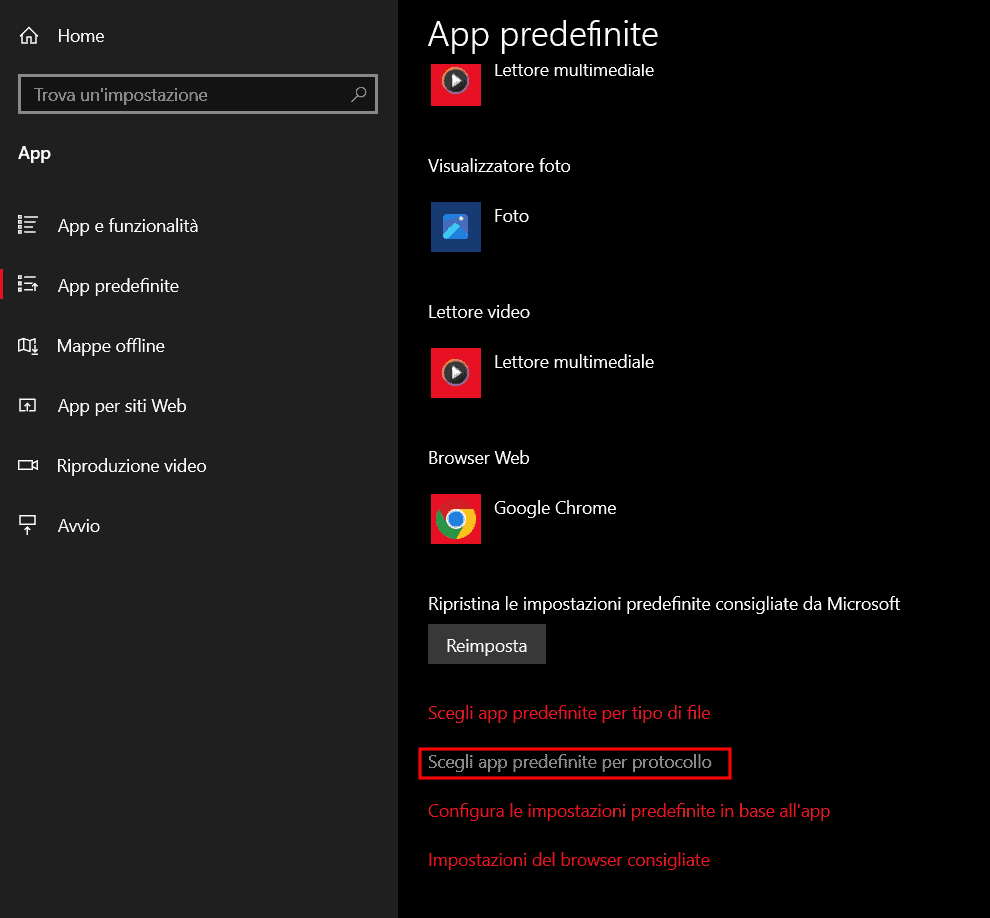
A questo punto clicchiamo su “Mailto” e scegliamo quale client utilizzare.
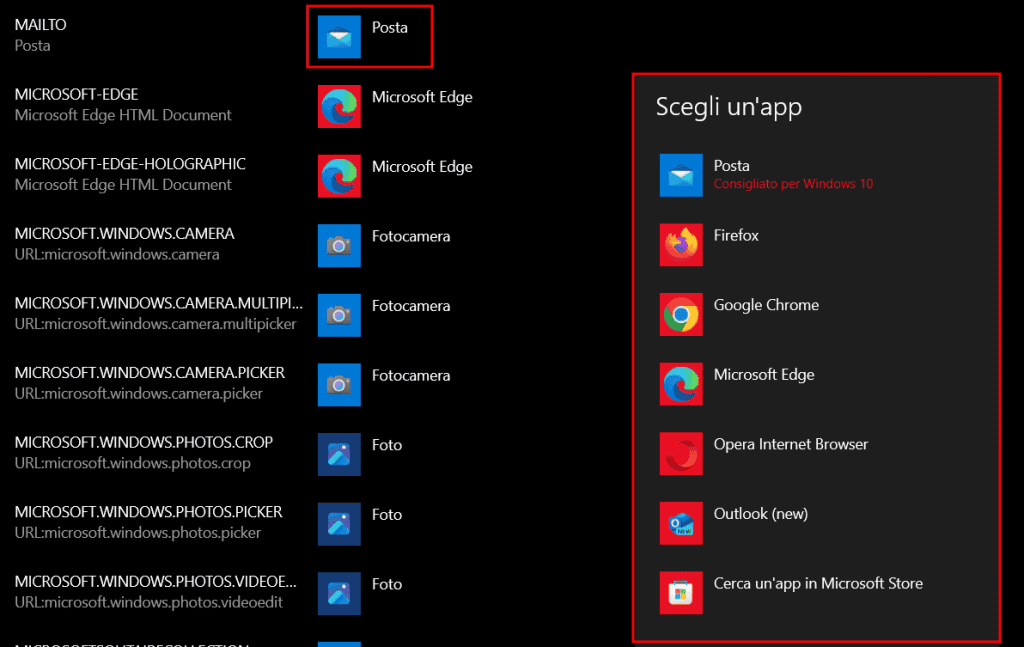
Per impostare Gmail come applicazione predefinita per aprire i link mailto da Chrome, dobbiamo verificare che siano attive le impostazioni dei gestori di protocolli.
Nella barra degli indirizzi di Chrome digitiamo “chrome://settings/handlers” e poi attiviamo l’opzione “I siti possono chiedere di gestire protocolli”.
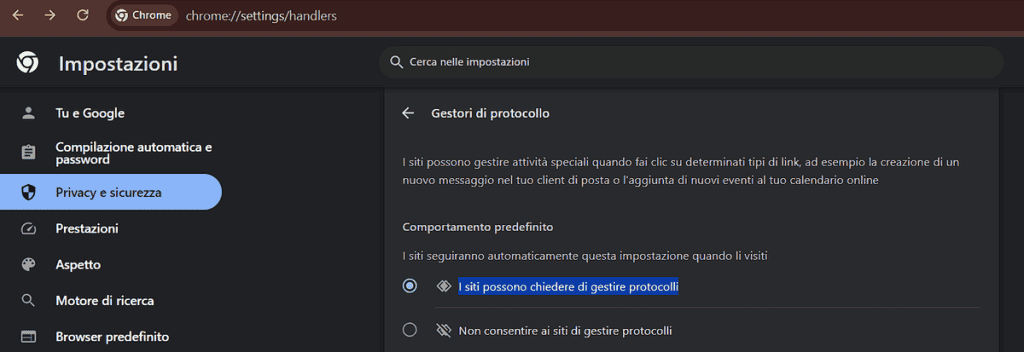
Dopodiché apriamo Gmail e nella barra degli indirizzi vedremo l’icona evidenziata in questa schermata, cliccandoci sopra potremo attivare l’opzione consenti.
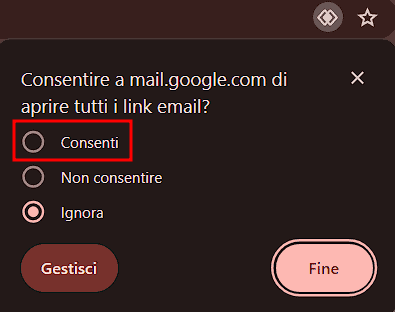
In questo modo tutti i link mailto su cui faremo click da Chrome verranno aperti con Gmail.
Come inserire un link mailto
Adesso vediamo come si fa a creare un link mailto.
Possiamo creare il link mailto in HTML per inserirlo all’interno di pagine web o delle email.
Per farlo ci basta inserire il parametro mailto all’interno dell’attributo href del tag <a>. Con gli esempi che vedremo sarà più chiaro come fare.
Con WordPress, inoltre, possiamo inserirlo come un normale link, come vedremo nel dettaglio dopo.
Partiamo dall’esempio più semplice per poi vedere come utilizzare i vari parametri.
Inserire un link mailto con Gmail
Inserire un link mailto all’interno di un’email è molto semplice. Facciamo un esempio pratico con Gmail.
Gmail ha una funzione integrata che inserisce in automatico “mailto” prima degli indirizzi, in questo modo possiamo creare link mailto ancora più velocemente.
Ci basta seguire questi passi:
- Evidenziamo il testo su cui vogliamo inserire il link.
- Clicchiamo sull’icona Inserisci link o usiamo la scorciatoia da tastiera CTRL+K.
- Clicchiamo sull’opzione Indirizzo email e inseriamo l’indirizzo email di destinazione.
- Confermiamo cliccando sul pulsante “Ok”.
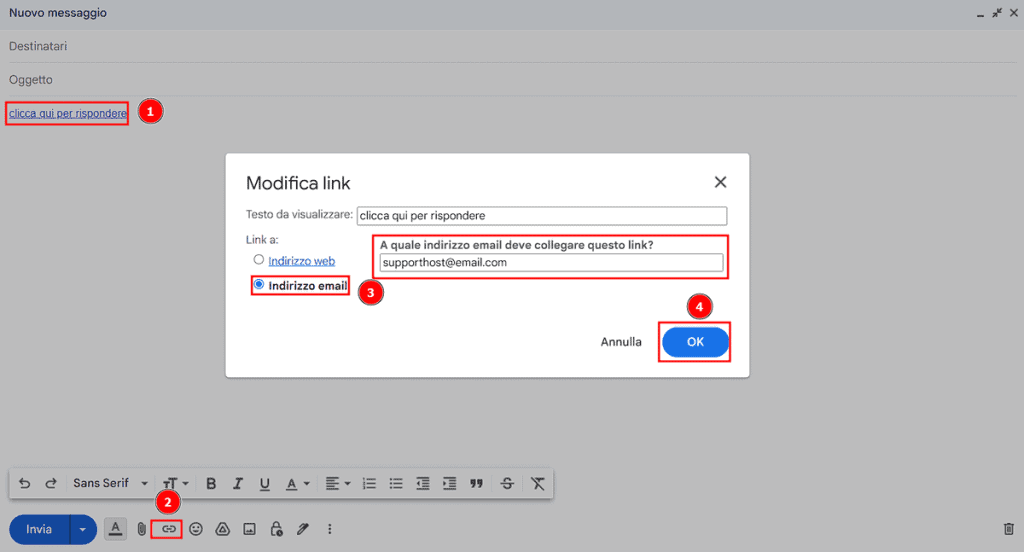
Così facendo, il link inserito verrà trasformato in automatico nel link mailto. Nel nostro esempio il link diventerà:
mailto:supporthost@email.comInserire un link mailto su WordPress
Possiamo aggiungere link mailto al nostro sito WordPress direttamente inserendo un semplice link.
Da Gutenberg selezioniamo il testo su cui vogliamo inserire il link e clicchiamo sull’icona “Link”, dopodiché inseriamo l’indirizzo email preceduto da “mailto:” per esempio:
mailto:supporthost@email.com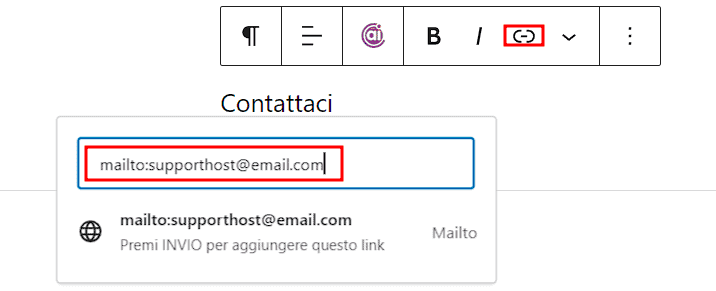
Allo stesso modo possiamo anche creare un pulsante con link:
- inseriamo il blocco “pulsanti”;
- clicchiamo su “Link”;
- inseriamo il link mailto;
- premiamo Invio.
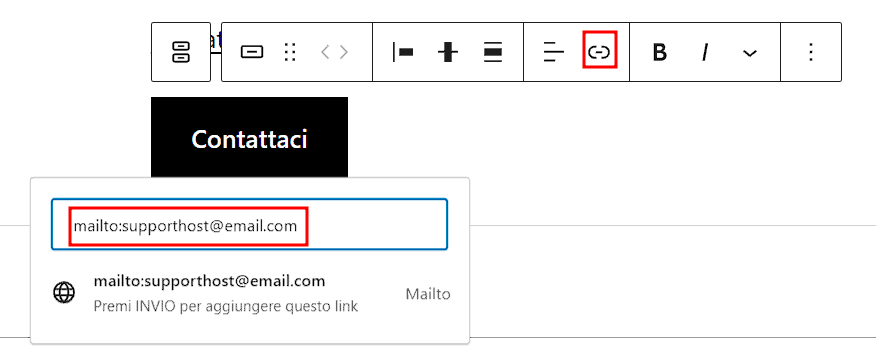
Sintassi e parametri dei link mailto
Partiamo dall’esempio più semplice di link mailto, per poi vedere come utilizzare i vari parametri.
Esempio di link mailto semplice
Per creare un link mailto in cui specifichiamo solo l’indirizzo email del destinatario ci basta usare questo codice:
<a href="mailto:info@email.com">Contattaci</a>Esaminiamo questo codice per capire esattamente come funziona.
<a>è il tag HTML che viene usato per i link.- Href è l’attributo del tag a e viene utilizzato per specificare il link di destinazione. Nel link di destinazione in questo caso usiamo proprio il link mailto seguito dall’indirizzo email.
- Il testo che in questo esempio vedi scritto come “Contattaci” è il testo cliccabile che le persone vedranno nella pagina.
Possiamo anche usare il tag a con il link mailto all’interno di un pulsante da mostrare nelle nostre pagine. Qui sotto vedi l’esempio in HTML, mentre nei paragrafi precedenti abbiamo visto come creare un pulsante e un link di questo tipo direttamente dall’editor di WordPress.
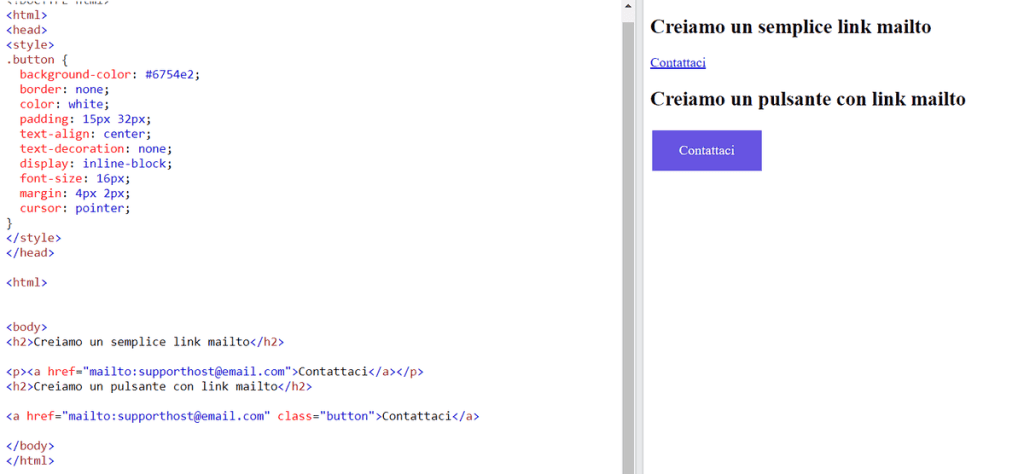
Mailto con destinatari multipli
Possiamo specificare destinatari multipli separandoli con una virgola come in questo esempio:
<a href="mailto:supporto@tutorial-supporthost.com,contatti@tutorial-supporthost.com">Invia un email</a>Ricordati di separarli con una virgola e di non inserire spazi tra un indirizzo e l’altro.
Aggiungere cc e bcc nel mailto
Possiamo partire dall’esempio di un semplice link mailto e aggiungere questi due parametri:
- bcc, questa funzione in italiano è meglio nota come CCN (copia conoscenza nascosta) e ci permette di inserire degli indirizzi email come destinatari. In questo modo i destinatari riceveranno una copia ma gli altri destinatari non vedranno il loro indirizzo email.
- cc, ci permette di inviare una copia di conoscenza a un altro indirizzo email.
Per esempio
<a href="mailto:info@email.com?bcc=supporto@email.com&cc=contatti@email.com">Contattaci</a>In questo caso il primo indirizzo (info@email.com) è quello che viene usato come destinatario. Il secondo indirizzo (supporto@email.com) è bcc (con copia conoscenza nascosta) e l’ultimo (contatti@email.com) è cc, con copia di conoscenza.
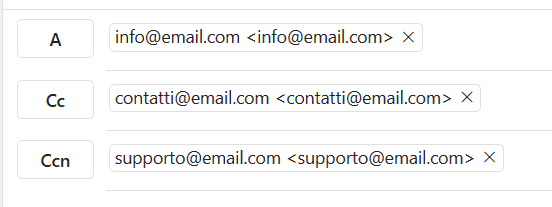
Per quanto riguarda la sintassi bisogna fare attenzione al fatto che il primo parametro dopo mailto è preceduto da un “?” mentre i successivi devono essere separati tramite il simbolo “&”.
Per maggiore chiarezza riporto anche degli esempi con uno solo dei due parametri.
Inviamo un’email a info@email.com con copia di conoscenza nascosta a supporto@email.com:
<a href="mailto:info@email.com?bcc=supporto@email.com">Contattaci</a>Inviamo un’email a info@email.com con copia di conoscenza a contatti@email.com:
<a href="mailto:info@email.com?cc=contatti@email.com">Contattaci</a>Come vedremo più avanti, per semplificare la creazione del link mailto puoi usare un generatore.
Aggiungere l’oggetto all’email
Tra i parametri che possiamo aggiungere c’è anche l’oggetto (subject). Questa funzione può essere utile quando vogliamo filtrare le email che riceviamo in base all’oggetto.
Per esempio potremmo creare un link mailto con oggetto Preventivo da inserire in una pagina del nostro sito e un altro link con oggetto Richiesta supporto da inserire in un’altra pagina.
<a href="mailto:supporthost@email.com?subject=Preventivo">Richiedi un preventivo</a><a href="mailto:supporthost@email.com?subject=Richiesta%20Supporto">Contattaci</a>Come vedi in quest’ultimo esempio, per inserire uno spazio all’interno dell’oggetto bisogna usare la codifica URL chiamata anche codifica percentuale e rappresentare ogni spazio in questo modo: “%20”.
Lo stesso vale per gli altri caratteri speciali che riportiamo qui in questa tabella.
Carattere speciale | Codifica percentuale |
|---|---|
% | %25 |
! | %21 |
? | %3F |
“ | %22 |
‘ | %27 |
# | %23 |
* | %2A |
( | %28 |
) | %29 |
[ | %5B |
] | %5D |
, | %2C |
; | %3B |
: | %3A |
= | %3D |
@ | %40 |
& | %26 |
+ | %2B |
Includere il corpo del messaggio
Possiamo anche aggiungere del testo che verrà inserito nel corpo del messaggio. Per farlo ci basta specificarlo dopo “body”. Vediamo con un esempio come aggiungere oggetto e corpo del messaggio:
<a href="mailto:supporthost@email.com?subject=Preventivo&body=Vorrei%20un%20preventivo%20per%20questi%20prodotti%0Aprodotto1%0Aprodotto2">Contattaci</a>In questo esempio per inserire dei ritorni a capo abbiamo usato “%0A”.
Tieni presente che non è possibile inserire un link html nel corpo del messaggio, quello che puoi fare è inserire l’url per esteso, come in questo esempio:
<a href="mailto:info@email.com?subject=Informazioni&body=https://www.esempio.com/">Contattaci</a>Nella maggior parte dei casi, i client email trasformeranno l’indirizzo inserito in questo modo in un link cliccabile.
Generatori di link mailto
Se non vogliamo creare i link mailto manualmente, può essere utile usare uno strumento che velocizza questa operazione. Soprattutto per quanto riguarda l’inserimento dei tag per gli spazi e gli invii può essere davvero tedioso scrivere a mano il testo e possiamo risparmiare tempo usando un generatore di link mailto.
Un esempio è questo strumento su toolset.mrw che ci permette di inserire anchor text, email, oggetto, cc e corpo dell’email.
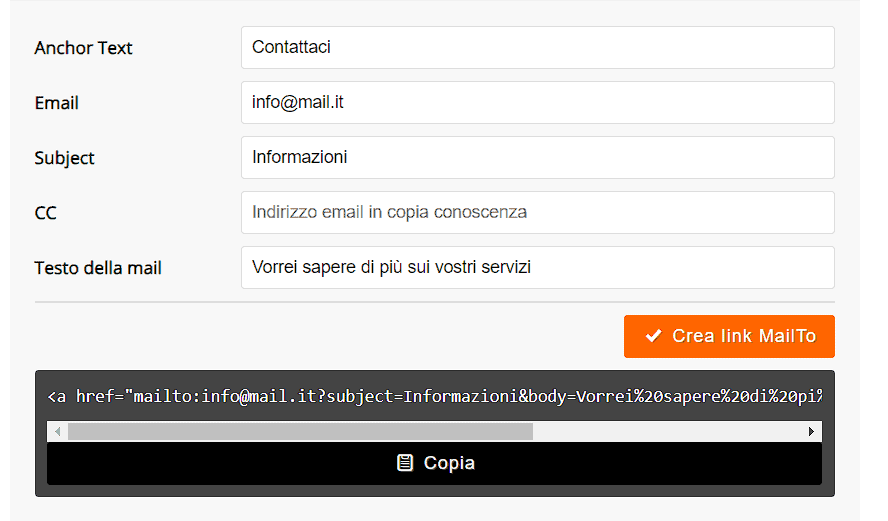
Un altro strumento gratuito si può trovare su mailtolink.me. In questo caso il generatore ci permette anche di inserire un destinatario ccn (bcc), inoltre è possibile formattare il corpo del testo dell’email con degli invii, funzione che non è disponibile con l’altro strumento che ho menzionato.
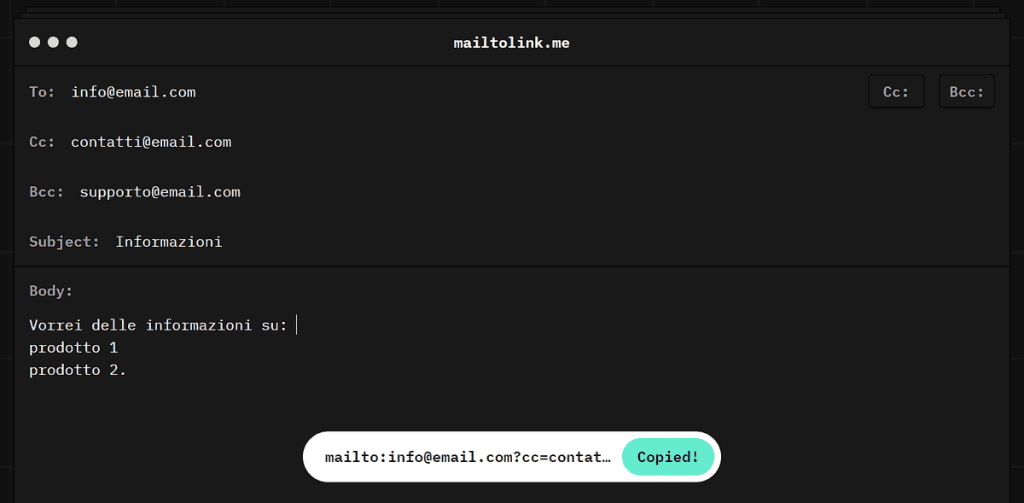
Vantaggi e svantaggi del link mailto
Creare dei link mailto ci permette di indirizzare le richieste a indirizzi email specifici ed eventualmente filtrare meglio le email utilizzando degli oggetti predefiniti.
Allo stesso tempo, però, questo metodo non sempre è il migliore, anzi sono da segnalare diversi svantaggi. Ad esempio gli utenti potrebbero non aver impostato un client come predefinito e potrebbero quindi trovare questo sistema scomodo.
Lo svantaggio principale, però, è legato allo spam. Creando dei link mailto stai scrivendo in chiaro l’indirizzo email e questo potrebbe renderti il bersaglio per i bot degli spammer che scansionano i siti proprio alla ricerca di indirizzi email.
Come abbiamo detto anche parlando del file security.txt, spesso quindi l’alternativa migliore è utilizzare un form di contatto. In questo modo non dovrai avere un indirizzo email pubblico.
Se hai un sito WordPress, puoi creare un pratico modulo di contatto con un plugin come Contact Form 7 o WPForms.
Conclusioni
Il link mailto ci permette di creare dei collegamenti diretti per permettere ai visitatori del sito di contattarci.
Come abbiamo visto nei vari esempi questa funzione permette di creare una vera e propria email preimpostata con destinatari multipli (anche cc e ccn), oggetto e corpo dell’email. Tuttavia ci sono anche degli svantaggi legati soprattutto al rischio di ricevere spam.
Sei riuscito a creare link mailto funzionanti? Facci sapere con un commento.




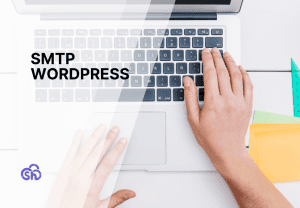

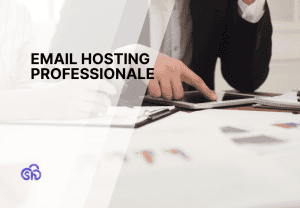
Lascia un commento